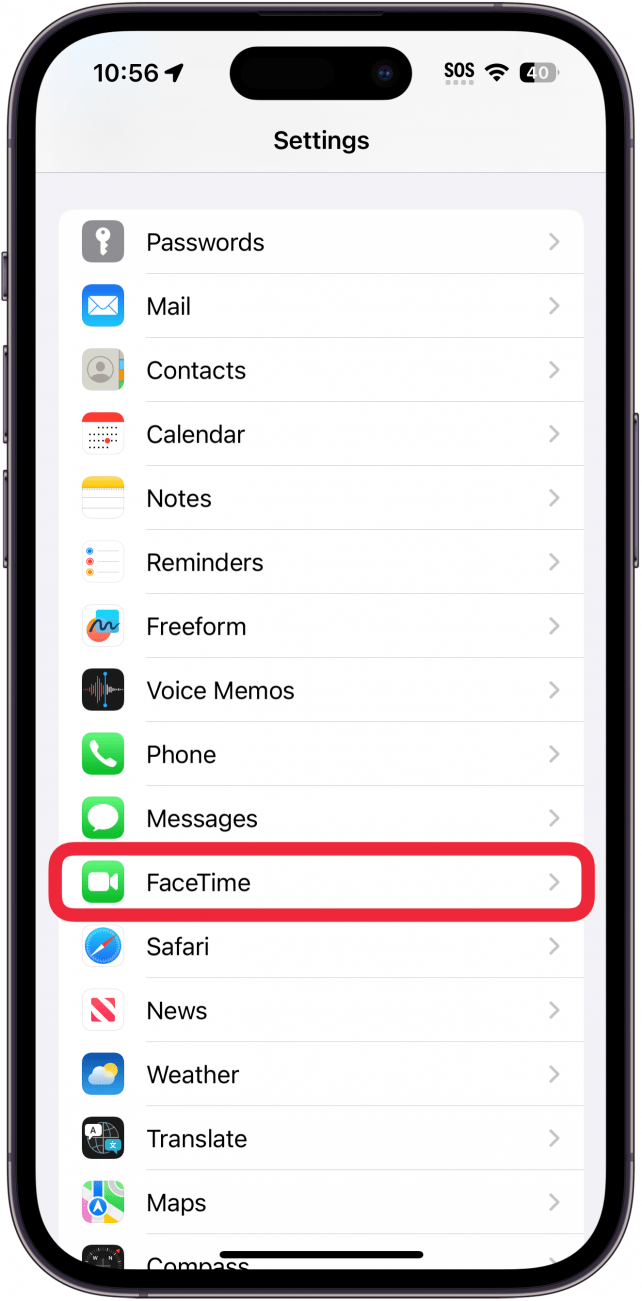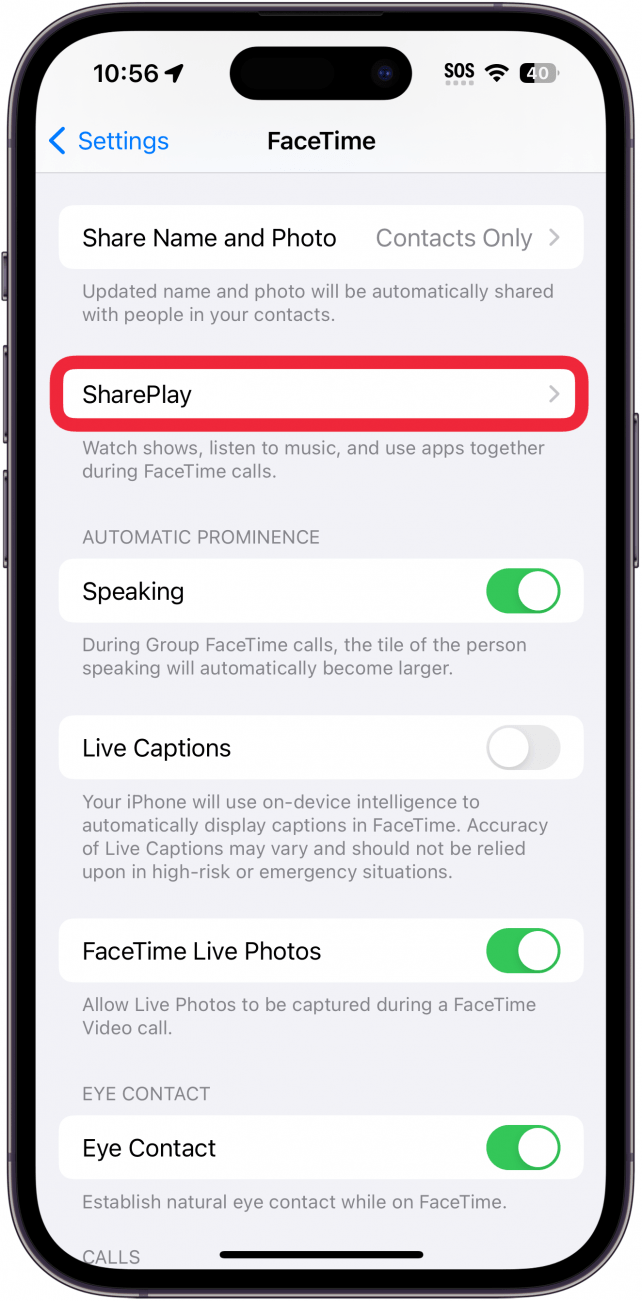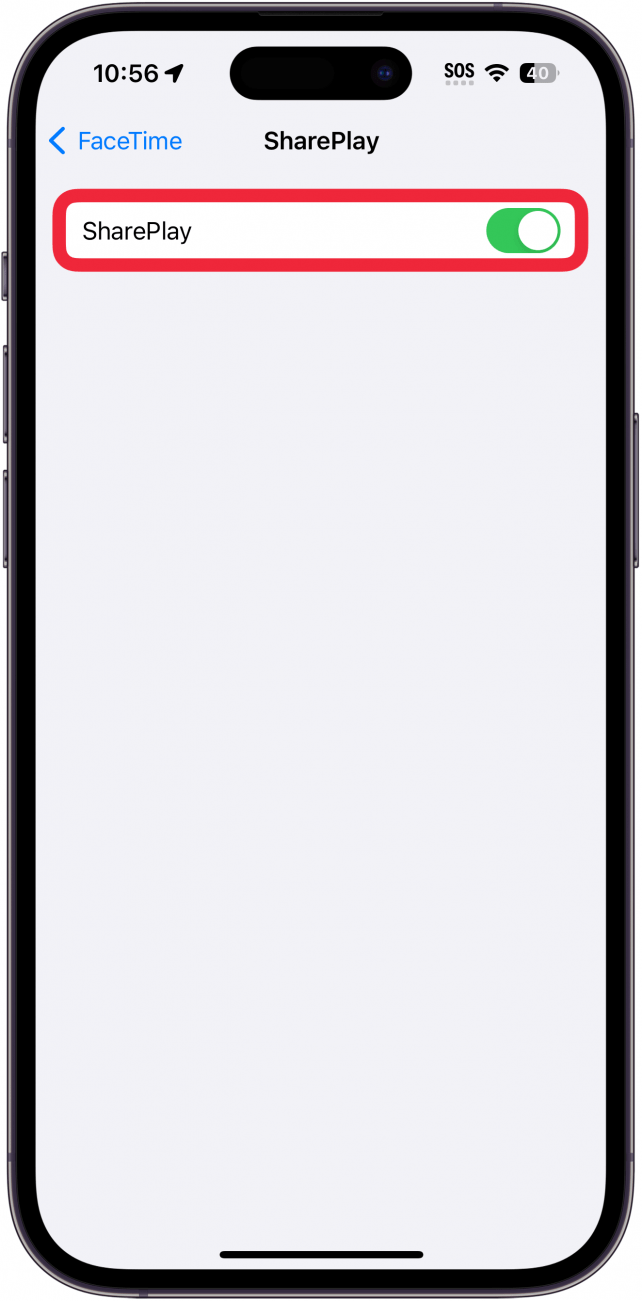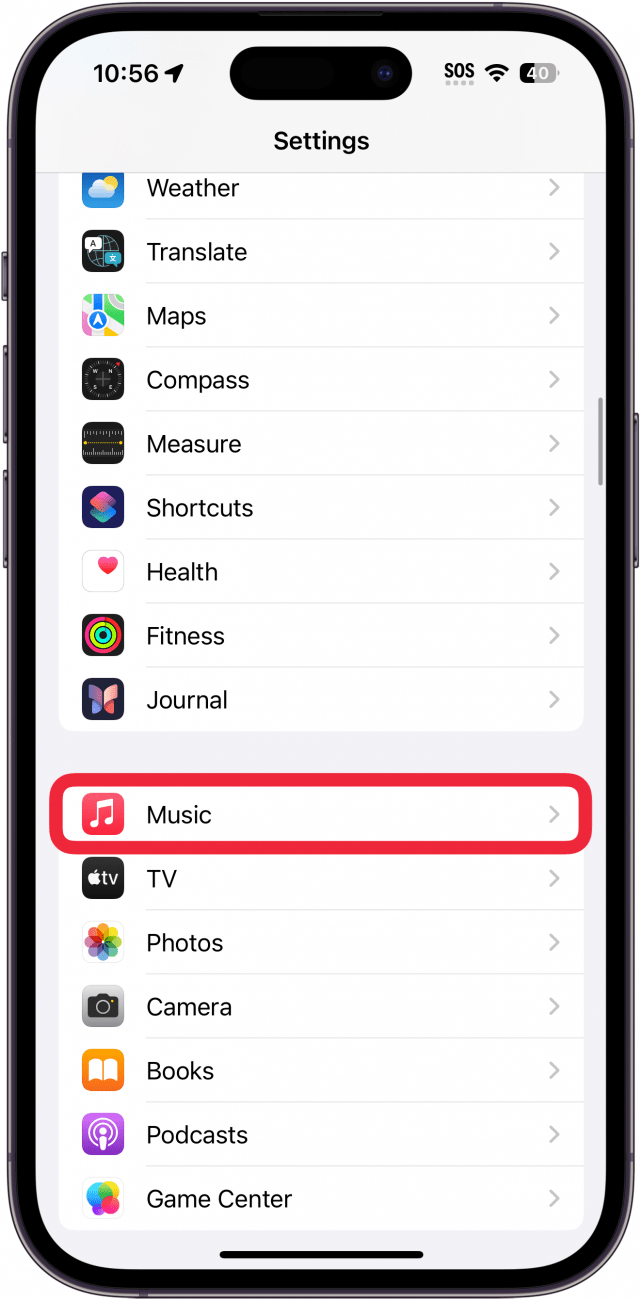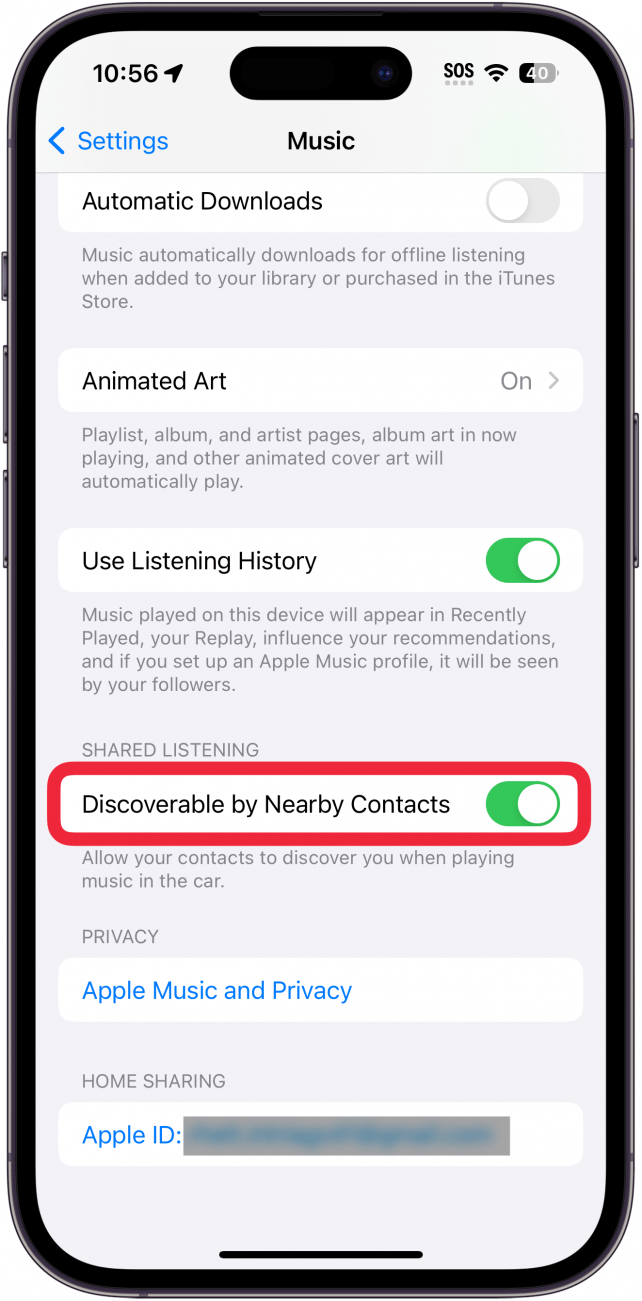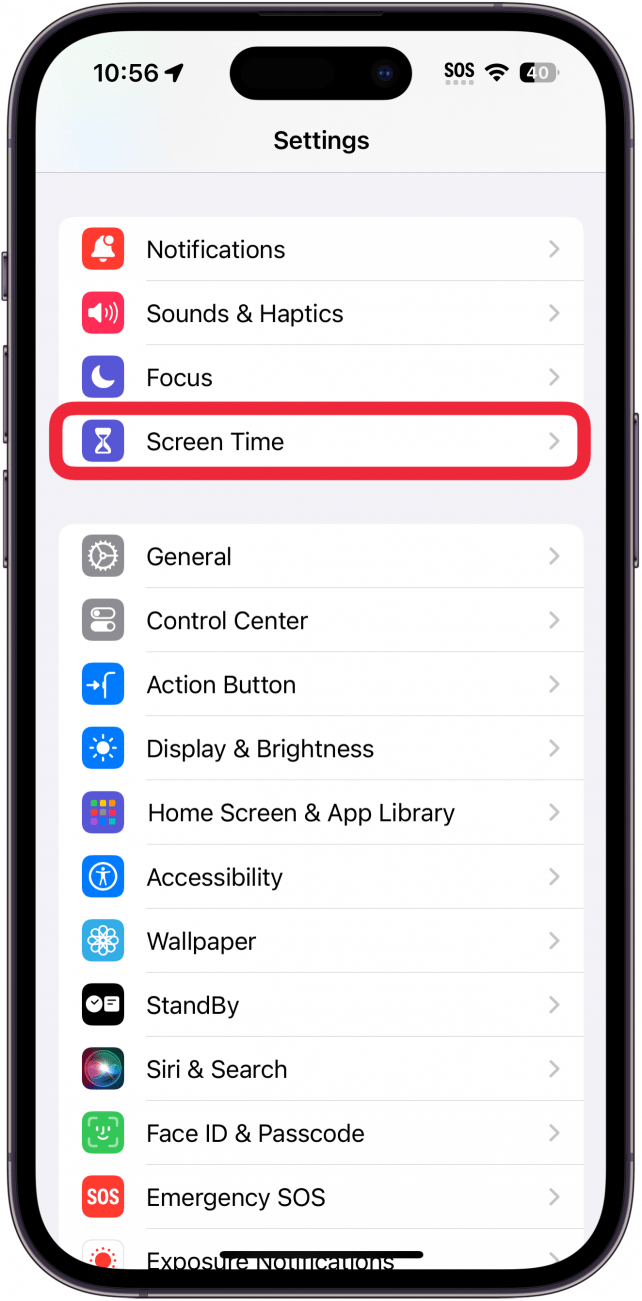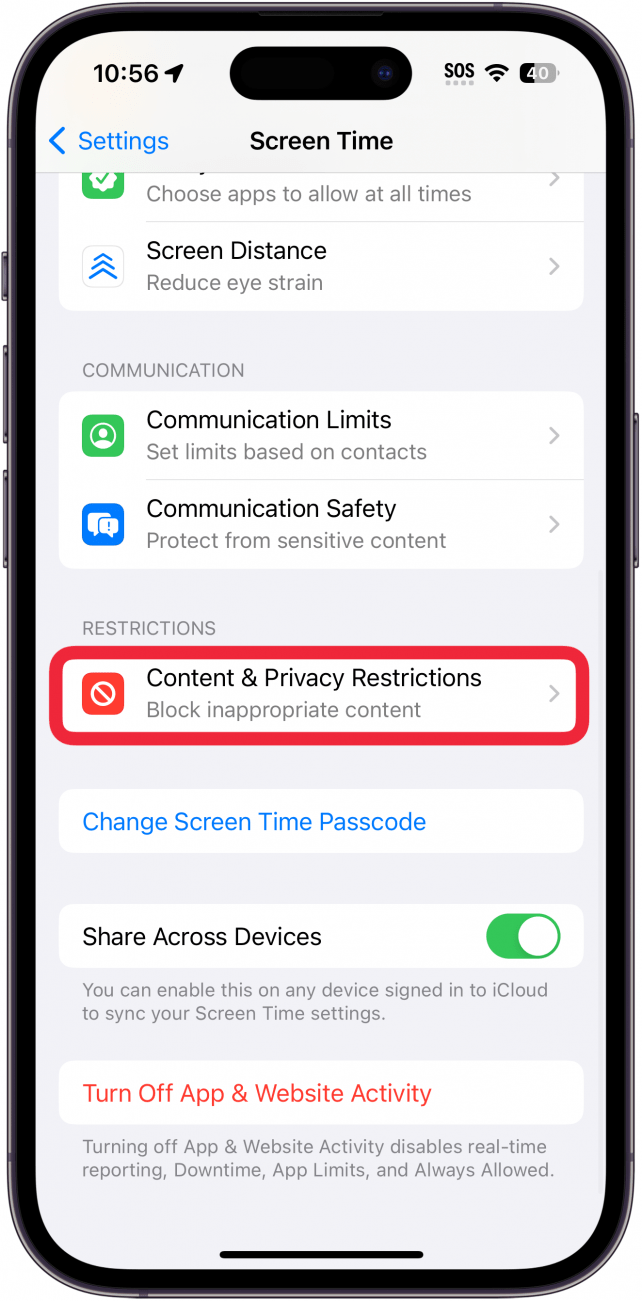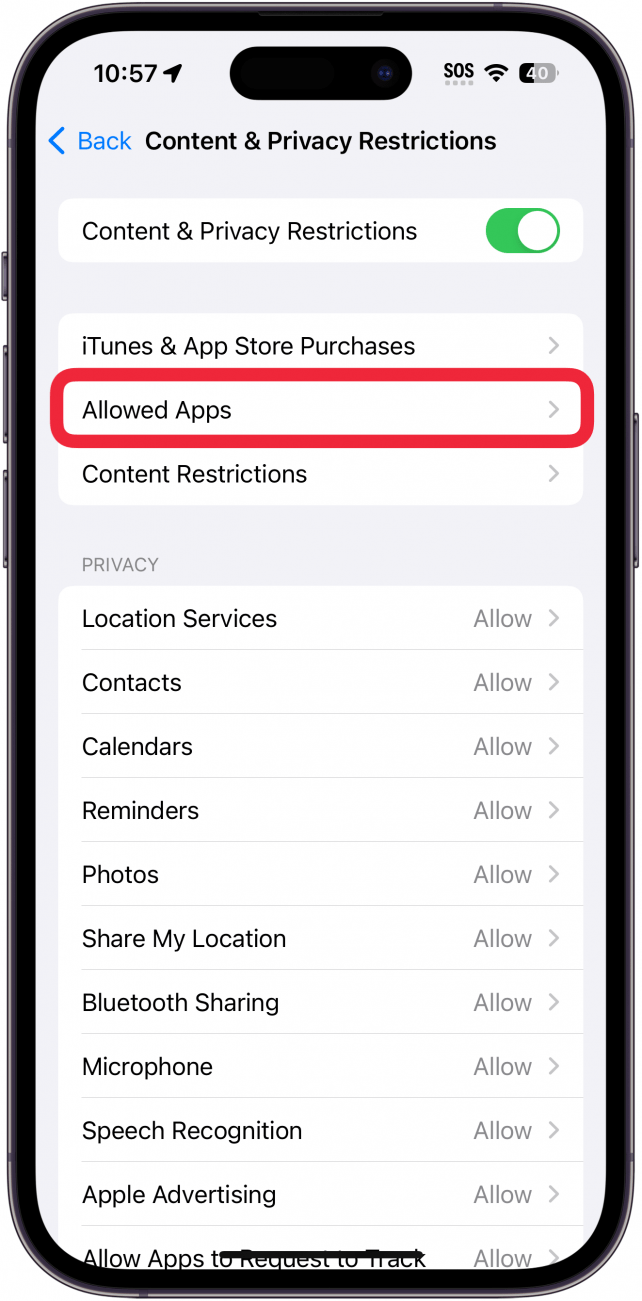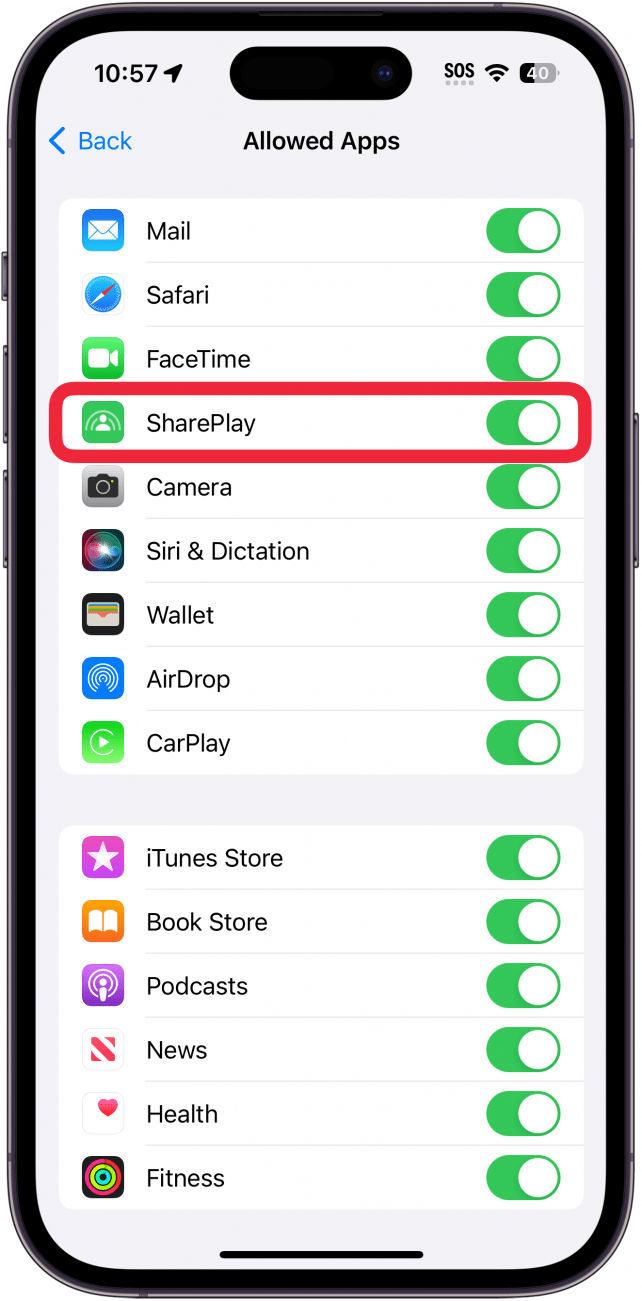SharePlay er en funktion, der giver dig mulighed for at nyde film, musik og meget mere sammen med andre. Du kan bruge SharePlay til at se film med dine venner over FaceTime eller dele en Apple Music-lyttesession, mens du kører i bil. Men hvis du ikke er interesseret i at bruge SharePlay, kan du deaktivere det. Se her, hvordan du slår SharePlay fra.
Hvad er SharePlay?
SharePlay kan, som navnet antyder, bruges til at dele indhold med venner eller familiemedlemmer over FaceTime. I kan se film eller videoer, lytte til musik eller spille spil sammen, mens I er i gang med et FaceTime-opkald.
Du vil måske også bemærke SharePlay, når du opretter forbindelse til Bluetooth-højttalere eller din bils lydsystem. Når du lytter til musik via Bluetooth, kan en ven eller et familiemedlem bruge SharePlay til at styre musikken eller tilføje sange til køen. For flere iPhone-vejledninger og tips, tjek vores gratis nyhedsbrevDagens tip nyhedsbrev.
 Opdag din iPhones skjulte funktionerFå et dagligt tip (med skærmbilleder og klare instruktioner), så du kan mestre din iPhone på bare et minut om dagen.
Opdag din iPhones skjulte funktionerFå et dagligt tip (med skærmbilleder og klare instruktioner), så du kan mestre din iPhone på bare et minut om dagen.
Sådan slår du SharePlay fra i FaceTime
Når du er i gang med et FaceTime-opkald, kan du dele indhold med alle, der er med i opkaldet. Se vores artikel om, hvordan du [ser film på FaceTime] (https://www.iphonelife.com/content/how-to-watch-movie-facetime-shareplay) for mere information. Men hvis du ikke ønsker at bruge det, kan du slå SharePlay fra:
- Åbn appen Indstillinger, og tryk på FaceTime.

- Rul ned, og tryk på SharePlay.

- Tryk på knappen ved siden af SharePlay for at aktivere eller deaktivere denne funktion.

Når SharePlay er slået fra, vil du ikke blive bedt om at bruge SharePlay, når du er i et FaceTime-opkald.
Sådan slår du SharePlay fra til musik
Du kan også bruge SharePlay med Apple Music til at give en ven mulighed for at styre afspilningen af musik og tilføje musik til Up Next-køen. Men hvis du ikke ønsker, at andre skal styre din musik, kan du finde ud af, hvordan du slår SharePlay fra.
Bemærk
For at disse trin skal virke, skal du have et aktivt abonnement på Apple Music.
- Åbn appen Indstillinger, og tryk på Musik.

- Rul ned, og tryk på knappen ved siden af Discoverable by Nearby Contacts.

Når du nu tilslutter din iPhone til bilen, vil dine passagerer ikke have mulighed for at afspille musikken med SharePlay.
Sådan slår du SharePlay fra med indstillinger for skærmtid
SharePlay er en funktion, der giver dig mulighed for at nyde film, musik og meget mere sammen med andre. Du kan bruge SharePlay til at se film med dine venner over FaceTime eller dele en Apple Music-lyttesession, mens du kører i bil. Men hvis du ikke er interesseret i at bruge SharePlay, kan du deaktivere det. Se her, hvordan du slår SharePlay fra.
- Hvad er SharePlay?

- SharePlay kan, som navnet antyder, bruges til at dele indhold med venner eller familiemedlemmer over FaceTime. I kan se film eller videoer, lytte til musik eller spille spil sammen, mens I er i gang med et FaceTime-opkald.

- Du vil måske også bemærke SharePlay, når du opretter forbindelse til Bluetooth-højttalere eller din bils lydsystem. Når du lytter til musik via Bluetooth, kan en ven eller et familiemedlem bruge SharePlay til at styre musikken eller tilføje sange til køen. For flere iPhone-vejledninger og tips, tjek vores gratis nyhedsbrev

- Dagens tip nyhedsbrev.

Opdag din iPhones skjulte funktionerFå et dagligt tip (med skærmbilleder og klare instruktioner), så du kan mestre din iPhone på bare et minut om dagen.
Sådan slår du SharePlay fra i FaceTime
- Når du er i gang med et FaceTime-opkald, kan du dele indhold med alle, der er med i opkaldet. Se vores artikel om, hvordan du [ser film på FaceTime] (https://www.iphonelife.com/content/how-to-watch-movie-facetime-shareplay) for mere information. Men hvis du ikke ønsker at bruge det, kan du slå SharePlay fra:
- Åbn appen Indstillinger, og tryk på FaceTime.